Snapchat 사용자 이름 및 표시 이름을 변경하는 방법
게시 됨: 2020-06-17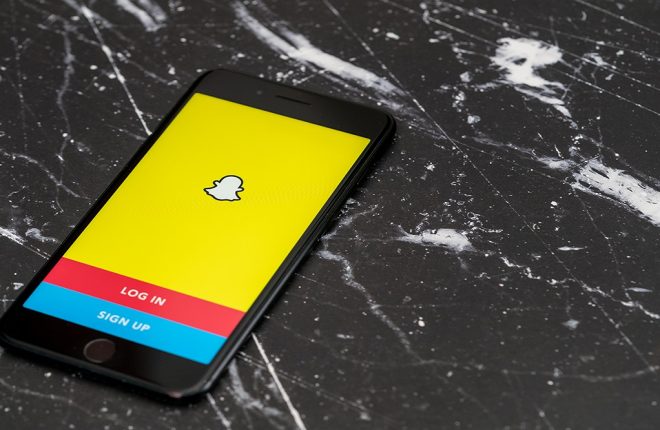
Snapchat 아바타만 원하는 대로 개인화할 수 있는 것은 아닙니다. Snapchat은 생각보다 더 많은 사용자 정의 옵션을 제공합니다. Snapchat 사용자 이름과 표시 이름도 변경할 수 있다는 사실을 알고 계셨나요?
처음에는 Snapchat에서는 표시 이름만 변경할 수 있었습니다. 하지만 2022년 초 Snapchat은 사용자 이름을 변경할 수 있는 업데이트를 출시했습니다. 게다가 Snapchat에서 친구의 표시 이름도 변경할 수 있습니다.
이 게시물에서는 Snapchat 사용자 이름과 표시 이름을 변경하는 과정을 안내해 드리겠습니다.
Snapchat 사용자 이름을 변경하면 어떻게 되나요?
Snapchat 사용자 이름을 변경하기 전에 알아야 할 몇 가지 사항이 있습니다.
- Snapchat 사용자 이름은 1년에 한 번만 변경할 수 있습니다.
- Snapchat 사용자 이름을 변경하면 다른 사람이 이전 사용자 이름을 사용하더라도 이전 사용자 이름을 사용할 수 없습니다.
- 이미 다른 사람에게 할당된 사용자 이름은 선택할 수 없습니다.
- 연락처, 스냅 코드, 스냅 점수, 추억 등 Snapchat 계정의 다른 모든 항목은 사용자 이름을 변경해도 변경되지 않습니다.
- 친구들은 Snapchat에서 이전 사용자 이름으로 귀하를 찾을 수 없습니다.
- Snapchat 프로필에는 새 사용자 이름만 표시됩니다.
- 콘텐츠 제작자라면 귀하의 이름이 Snapchat 제작자 지침을 따라야 합니다.
그렇다면 Snapchat 사용자 이름을 변경하는 방법을 살펴보겠습니다.
Snapchat 사용자 이름을 변경하는 방법
iPhone이나 Android에서 Snapchat 사용자 이름을 변경하는 것은 매우 간단합니다. 하지만 사용자 이름은 1년 동안 다시 변경할 수 없으므로 신중하게 생각해야 합니다.
Snapchat 사용자 이름을 변경하는 방법은 다음과 같습니다.
- 휴대폰에서 Snapchat을 실행하세요.

- 왼쪽 상단에 있는 프로필 아이콘 (Bitmoji)을 누르고 설정 (기어 아이콘)을 선택하세요.

- 메뉴에서 사용자 이름 옵션을 선택합니다.

- 파란색 사용자 이름 변경 버튼을 누르고 계속 을 탭합니다.

- 새로운 사용자 이름을 입력하여 사용 가능한지 확인하세요.
- 사용자 이름을 사용할 수 있는 경우 파란색 다음 버튼을 탭하세요.

- 확인을 위해 Snapchat 비밀번호를 입력하고 확인 버튼을 탭하세요.
- 확인을 눌러 결정을 제출하세요.

마지막 순간에 Snapchat 사용자 이름을 변경하고 싶은 마음이 바뀌었다면 취소 버튼을 누르세요. 확인 버튼을 누른 후에는 되돌릴 수 없습니다.
Snapchat 계정을 비활성화하거나 영구적으로 삭제하고 싶지 않은 경우 Snapchat 사용자 이름을 변경하는 것은 플랫폼에서 익명을 유지하는 또 다른 방법입니다.
Snapchat 표시 이름을 변경하는 방법
Snapchat 사용자 이름은 표시 이름과 다릅니다. 표시 이름은 제목에서 알 수 있듯이 프로필 사진 아래에 눈에 띄게 표시되는 이름입니다. 귀하가 작성한 모든 Snapchat 게시물은 이 표시 이름 아래에 표시됩니다.
Snapchat 표시 이름을 변경하려면 다음을 수행해야 합니다:
- Snapchat을 열고 화면 왼쪽 상단에 있는 프로필 아이콘을 탭하세요.

- 화면 오른쪽 상단에 있는 설정 아이콘을 누르고 이름을 탭하세요. 또는 프로필 화면의 프로필 아이콘 아래에서 직접 이름을 탭할 수도 있습니다.

- 표시 이름을 원하는 대로 변경하세요.
- 이름 변경이 완료되면 저장 버튼을 탭하세요.

표시 이름 변경을 취소하려면 취소 버튼을 탭하세요. 저장 버튼을 누른 후에는 취소할 수 없습니다.

표시 이름을 변경해도 Snapchat이 플랫폼에서 가장 친한 친구를 결정하는 방식에는 영향을 미치지 않습니다.
Snapchat에서 친구의 표시 이름을 변경하는 방법
Snapchat을 사용하면 친구 목록에 있는 사람들의 표시 이름을 변경할 수도 있습니다.
이렇게 하려면 아래에 설명된 단계를 따르세요.
- Bitmoji 아이콘을 탭하여 프로필 메뉴로 다시 이동하세요.
- 프로필 아래의 내 친구 옵션을 탭하여 친구 목록에 액세스하세요.

- 친구를 선택하고 친구의 Bitmoji 아바타를 탭하세요. 친구의 프로필 화면이 열립니다.
- Bitmoji 아바타 아래에 있는 친구 이름을 탭하여 표시 이름 편집 옵션을 엽니다. 또는 왼쪽 상단에 있는 점 3개 메뉴 아이콘을 탭하고 우정 관리를 선택한 후 이름 편집 버튼을 누를 수도 있습니다.

- 표시 이름을 원하는 대로 변경하고 저장 버튼을 누릅니다.

친구의 표시 이름을 변경해도 실제 계정에는 영향을 미치지 않습니다. 또한 연락처 목록에서 이름이 변경되었다는 알림도 받지 않습니다. 변경 사항은 로컬에 적용되며 귀하의 계정 이외의 다른 항목에는 반영되지 않습니다.
새 Snapchat 계정 만들기
사용자 이름 과 표시 이름을 변경해도 문제가 해결되지 않으면 언제든지 새 이메일과 사용자 이름으로 새 계정을 만들 수 있습니다. 트로피 , 추억 , Snapstreaks 등 기존 계정의 모든 세부정보가 손실된다는 점에 유의하세요.
친구 목록을 한 계정에서 다른 계정으로 자동으로 전송할 수 있는 방법도 없습니다. 이전 계정에 저장된 정보를 잃어버리는 것이 문제가 되지 않는다면 새 계정에 친구를 수동으로 추가할 수 있습니다.
연락처가 많은 사람들에게는 다소 불편할 수 있지만 실제로 이 모든 작업을 한꺼번에 수행할 필요는 없습니다. 원하는 경우 이전 계정을 즉시 삭제할 필요가 없으므로 연락처를 일괄적으로 전송할 수 있습니다.
표시 이름 대신 친구의 사용자 이름을 기록해 두어야 합니다. 사용자 이름은 각 계정마다 고유하지만 다른 사람들이 동일한 표시 이름을 공유할 수도 있습니다.
새 계정을 만든 후 화면 상단의 검색창을 탭하세요. 친구의 사용자 이름을 입력하고 +추가를 눌러 친구 목록에 추가하세요.

친구가 휴대폰 연락처에도 있는 경우 친구 추가 탭의 모든 연락처 옵션을 사용하여 해당 친구를 목록에 포함할 수 있습니다. 친구를 삭제한 경우 Snapchat에서 친구를 찾아서 다시 추가할 수 있는 방법이 있습니다.
친구를 찾을 수 없다면 친구 목록에서 귀하를 삭제했을 수도 있습니다. 하지만 누군가가 Snapchat에서 귀하를 삭제했는지 알 수 있는 방법이 있습니다.
Snapchat 이름을 사용자 정의하세요
어렸을 때 만들었던 닉네임을 만든 것에 대해 누구나 후회해 본 적이 있을 텐데, 지금은 조금 부끄럽습니다.
수년 동안 Snapchat은 사용자가 사용자 이름을 변경하는 것을 허용하지 않는 것처럼 보였지만 다행히도 결국 사용자 이름을 변경할 수 있는 옵션을 출시했습니다.
이제 Snapchat 사용자 이름과 표시 이름을 업데이트하는 것이 매우 간단해졌습니다. 이 기사가 유용하다고 생각되면 Snapchat에서 위치를 스푸핑하거나 변경하는 방법에 대한 가이드를 확인해 보세요.
자주 묻는 질문
A. 네, Snapchat에서는 사용자 이름을 변경할 수 있습니다. 이렇게 하려면 프로필 아이콘 > 설정 > 사용자 이름 > 사용자 이름 변경 > 계속 > 새 사용자 이름 입력 > 다음 > 확인을 탭하세요.
A. 네, 귀하의 Snapchat 사용자 이름은 다른 Snapchat 사용자에게 공개됩니다. 귀하의 Snapchat 사용자 이름을 사용하면 귀하의 친구나 다른 사람이 귀하를 플랫폼에 찾아 추가할 수 있습니다.
A. 아니요. Snapchat 사용자 이름은 삭제할 수 없습니다. Snapchat에서는 사용자 이름 삭제를 허용하지 않습니다. 하지만 Snapchat 사용자 이름을 새 이름으로 변경하거나 계정을 삭제하면 이전 사용자 이름은 누구나 사용할 수 있습니다.
A. Snapchat에서는 사용자 이름과 표시 이름이 다릅니다. 표시 이름은 제목에서 알 수 있듯이 프로필 사진 아래에 눈에 띄게 표시되는 이름입니다. 반면에 귀하의 Snapchat 사용자 이름은 귀하의 친구나 다른 사람이 귀하를 플랫폼에 찾아 추가할 수 있게 해줍니다.
A. 불행하게도 Snapchat을 사용하면 친구나 다른 사람이 플랫폼에서 귀하를 찾아 추가할 수 있으므로 플랫폼에서 귀하의 사용자 이름을 숨기는 것이 허용되지 않습니다.
